■1. Introduction
Hello, Processing - 001 예제입니다.
프로세싱은 Java와 매우 비슷합니다. 98% 정도 비슷하다고 믿고 있습니다. ^.^; 프로세싱을 잘 하면 추후 Java나 안드로이드 프로그래밍 학습을 할 때 많은 도움이 됩니다.
아래 코드는 프로세싱 v4.3.2 최신 버전에서 실습한 내용입니다. 코드 에디터에 아래 코드를 입력하고 Hello_Processing_Ex_001_.pde로 저장하면 됩니다.
사실 저장할 파일 이름은 마음대로 정하면 되지만 지금은 이대로 하면 좋겠습니다.
2. Code
프로세싱 v4.3.2 코드 에디터에 다음과 같은 코드를 입력하고 저장합니다.
void setup(){
// 이 함수는 한 번만 실행됩니다. 슬래시를 두 개 연속해서 사용하면 그 줄은 주석으로 처리됩니다.
// 주석은 코드 설명입니다. 없는 것처럼 무시됩니다.
size(800, 480);
}
void draw(){
// 이 함수는 의도적으로 종료할 때까지 무제한 계속 반복해서 실행됩니다.
print("Hello, James!\n");
}
위 프로그램의 실행은 단축키 'Ctrl + R'키를 사용하거나 '메뉴 / 스케치 / 실행하기'를 사용하면 됩니다.
3. Result
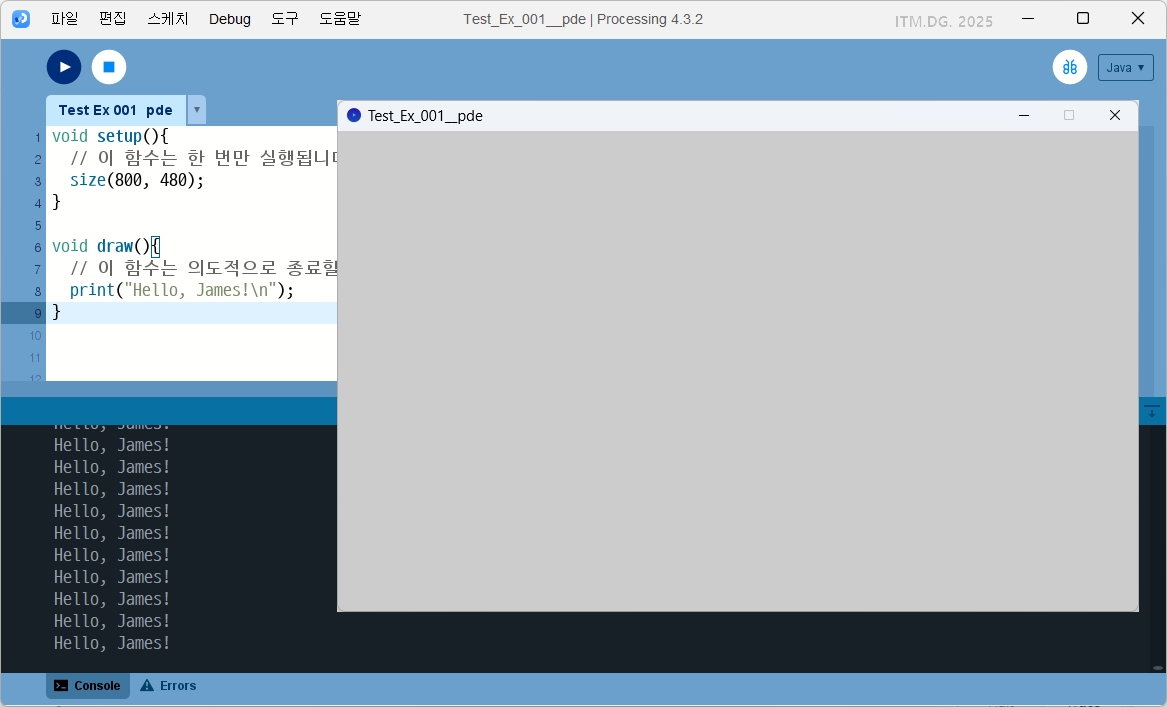
4. Notes
■ 프로세싱 함수는 중괄호를 사용합니다.
setup()
{
// 함수 내용은 여기에
}
{ --> 코드 블록의 시작
} --> 코드 블록의 끝
파이썬의 경우와는 달리 코드 블록이 끝나는 부분이 '명시적으로' 명백합니다 : 코드 블록 끝의 의미로 닫기 중괄호(})를 사용합니다. 프로세싱에서는 코드 블록의 시작 중괄호의 위치가 그렇게 중요하지 않습니다. '함수이름' 줄과 같은 줄에 있어도 되고 그 다음 줄에 있어도 됩니다. 다음 코드는 완전 허용됩니다.
setup(){
// 내용은 여기에.
}
■ 비교 : FMSLOGO repeat 문 코드 블록은 다릅니다.
허용됨:
repeat 4 [ fd 100 rt 90 ]
repeat 4 [ fd 100
rt 90 ]
repeat 4 [
fd 100
rt 90 ]
repeat 4 [ fd 100
rt 90
]
허용 안 됨 : 코드 블록 시작 대괄호([)가 repeat 단어와 같은 줄에 있어야 함.
repeat 4
[ fd 100 rt 90 ]
repeat 4
[ fd 100 rt 90 ]
repeat 4
[
fd 100
rt 90
]
■ 주석문
주석문에는 두 종류가 있습니다. 한 줄 주석, 그리고 여러 줄 주석.
// --> 주석문, 설명문. 슬래시 두 개를 연속 사용해서 그 줄의 모든 내용을 실행에서 제외합니다.
// 코드 해석에서 제외됩니다. 아무 것도 없는 것처럼 무시됩니다.
// 주석은 보통 코드 설명을 담고 있습니다.
여러줄 주석은 다음과 같습니다.
/* 주석 시작 부분입니다.
반드시 슬래시에 이은 별표로 시작해야 합니다.
둘은 붙어 있어야 합니다.
시작과 끝 부분 이외에 다른 줄에는 별표가 없어도 됩니다.
여기에 이런 저런 코드 설명을 추가하세요.
주석 끝 부분, 마지막 줄은 반드시 별표에 이은 슬래시로 끝나야 합니다.
*/
■ 함수 이름
setup()이 함수 이름입니다. 좀 더 엄격하게 말하면 'setup' 까지만 함수 이름입니다. 함수 이름은 보통 영어 알파벳 소문자를 사용합니다. 영어 소문자, 숫자, 밑줄 문자 등을 혼합해서 사용할 수 있습니다.
숫자가 제일 앞에 나오는 이름은 허용되지 않습니다. 숫자가 이름 중간이나 뒤에 나오는 것은 허용됩니다.
함수 이름에 빈 칸은 허용되지 않습니다. 밑줄 문자를 대신 사용하세요.
■ size() 명령어
size() 명령어는 size() 함수이기도 합니다. 함수를 명령어로 사용할 수 있습니다. size() 명령어는 프로세싱 윈도우의 크기를 결정합니다.
size() 뒤에 붙어 있는 괄호 안의 정보들은 '옵션option'입니다. 정식 명칭은 인자, 혹은 인수, 파라미터.
이들 명칭간 약간의 의미상의 차이가 있을 수는 있습니다. 추후 좀 더 자세하게 살펴보겠습니다.
size() 명령어에는 옵션으로 숫자 2개가 주어져야 합니다. 윈도우의 가로 크기, 세로 크기.
size(800, 480);
위 명령어의 끝에 붙어 있는 세미콜론(;)은 그 명령어의 끝을 나타냅니다. 파이썬 언어에는 이것이 없으나 대부분의 C, Java 계열 언어에는 한 줄 명령문이 끝나면 그 끝에 세미콜론을 붙입니다. 프로세싱에서 이것은 생략될 수 없습니다. 프로세싱은 C와 Java 계열입니다.
■ print() 명령어
print() 명령어는 보통 문자열을 출력합니다. 큰 따옴표가 필요합니다.
print("This is print directive! ^.^");
print() 명령어는 숫자도 출력할 수 있습니다.
print(5);
계산도 가능합니다.
print(7 + 12);
■ 파일 저장 시 주의 사항
파일명을 정하고 파일을 저장하면, 지정한 위치에 파일명과 동일한 폴더가 자동으로 생겨나고 그 폴더 안에 파일이 저장됩니다.
중요 : '파일을 저장하면 폴더가 생겨납니다!'
예)
"D:\Data\Processing\Projects\"라는 폴더에 'Hello.pde' 파일을 저장하면, 실제로는
" D:\Data\Processing\Projects\Hello_pde\Hello_pde.pde"로 저장됩니다.
파일명의 '점(.)'은 밑줄 문자(_)로 대체됩니다. 따라서,
"D:\Data\Processing\Projects\Hello\Hello.pde" 라고 저장하려면, 실제로는
"D:\Data\Processing\Projects\" 폴더에서 파일 이름으로는 "Hello"라고만 입력해서 저장해야 합니다.
파일명의 뒷부분, "~~.pde" 부분은 프로세싱이 알아서 붙입니다.
프로세싱은 자바Java 언어 규칙을 따르고, Java 언어는 이와 비슷한 방식을 사용합니다.
■ 참고 : 파일명 정식 명칭
'hello.pde'전체를 파일명이라고 합니다. 그러나 세부적으로 나누어서 따져, 'hello.pde' 파일이 있다면, 'hello' 부분은 파일명, 'pde' 부분은 확장명 혹은 확장자라고 합니다. 가운데 점(.)은 구분자라고 합니다. 문맥에 따라서 파일명을 말할 때, 어떤 의미로 사용되는지 구분해야 할 때도 있습니다.
■ 응용 연습 과제
아래 프로세싱 레퍼런스 링크를 참고하여 다음 연습 과제들을 수행하세요.
1) 윈도우 크기 변경 :
2) 다른 명령어 3개 알아보기 : 삼각형 그리기, 사각형 그리기, 원 그리기.
3) 배경색 지정하기 :
5. Files
Not yet! ^.^;
6. Ref.
1) 프로세싱 공식 레퍼런스 :
https://processing.org/reference
2) 프로세싱 웹사이트 :
https://processing.org/
3) 프로세싱 다운로드 :
https://processing.org/download
Happy Programming!
^.^;
'Programming > Processing' 카테고리의 다른 글
| Using Korean Font with the GUI Lib. for Processing v4.3 (0) | 2024.12.09 |
|---|---|
| Processing v.4.3 x64 정식 버전 발표됨. 이미 예전에! ^.^; (0) | 2023.07.12 |

